在使用Win10系统的过程中,可能会遇到声卡驱动出现问题的情况,导致无法正常播放声音。为了解决这个问题,我们需要重新安装或更新声卡驱动。本文将详细介绍在Win10系统中如何重装声卡驱动的步骤和方法。
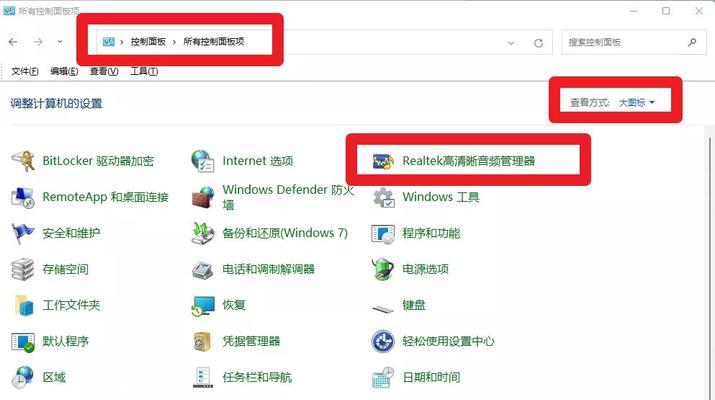
标题和
1.确认声卡型号和厂商

在重装声卡驱动之前,首先需要确认声卡的型号和厂商,可以通过设备管理器或第三方软件来查看。
2.下载最新的声卡驱动程序
前往声卡厂商的官方网站,在支持页面或下载中心找到适用于Win10系统的最新声卡驱动程序,并下载到本地。

3.卸载旧的声卡驱动程序
在设备管理器中找到声音、视频和游戏控制器选项,展开后找到声卡驱动,右键点击选择卸载,选择删除驱动程序软件。
4.安装新的声卡驱动程序
打开之前下载的声卡驱动程序安装文件,按照提示进行安装。如果有选择安装位置的选项,可以根据需要进行设置。
5.重启电脑
安装完成后,重新启动电脑以使新的声卡驱动生效。
6.检查声卡驱动是否成功安装
打开设备管理器,找到声音、视频和游戏控制器选项,确认声卡驱动已经成功安装并且正常工作。
7.使用官方驱动更新工具
声卡厂商有时会提供官方驱动更新工具,可以帮助自动检测和安装最新的声卡驱动程序,可以尝试使用这些工具进行更新。
8.检查声卡是否被禁用
在系统设置中找到声音选项,确保声卡没有被禁用。如果是禁用状态,将其启用即可。
9.检查声卡连接
检查声卡与电脑主板的连接是否松动或不良,可以适当拔插插头来修复可能存在的连接问题。
10.更新操作系统
有时候声卡驱动问题可能是由操作系统本身的Bug引起的,可以尝试更新操作系统到最新版本,看是否能够解决问题。
11.执行系统诊断工具
Win10系统自带的系统诊断工具可以帮助检测和修复声卡驱动问题,可以运行该工具进行诊断和修复。
12.安装通用声卡驱动程序
如果无法找到适用于Win10系统的声卡驱动程序,可以尝试安装通用的声卡驱动程序,不过功能可能会受到一定限制。
13.检查硬件故障
如果以上方法都没有解决声卡问题,可能是由于硬件故障导致,建议联系专业维修人员进行检修或更换声卡硬件。
14.寻求技术支持
如果仍然无法解决声卡驱动问题,可以联系声卡厂商的技术支持团队寻求帮助,他们会提供专业的解决方案。
15.结束语:重装声卡驱动是解决Win10系统中声音播放问题的一种有效方法,通过本文介绍的步骤和方法,希望能够帮助读者顺利重装并修复声卡驱动问题。如果您有其他疑问或困惑,欢迎留言与我们交流。




